Моя страница одноклассники
Содержание:
- Как скачать видео из сообщений
- Как обратиться в службу поддержки ok.ru?
- Скачать видео на Android: специальные мобильные приложения
- Способы скачивания видео с Одноклассников
- Служба поддержки ОК ру
- Как добавить видео другого пользователя к себе
- Как установить одноклассников на пк или ноутбук
- Возможно ли скачать музыку с одноклассников без сторонних программ
- Восстановление пароля
- Первые шаги в сети.
- Как удалить одноклассники мобильной версии
- Как скачать песни с «Одноклассников» на флешку через компьютер или ноутбук
- На компьютер
Как скачать видео из сообщений
Самый легкий способ скачать видеозапись из Одноклассников – открыть мобильную версию сайта на компьютере.
Необходимо:
- В веб-обозревателе загрузить m.ok.ru.
- Перейти в «Сообщения».
- Найти диалог с видеозаписью и, не начиная воспроизведение ролика, нажать на нем правой кнопкой мыши и выбрать «Открыть в новой вкладке».
Начнется скачивание видео в папку «Загрузки».
Если этот способ не работает, скачать на ПК интересный ролик из диалогов в Одноклассниках можно с помощью одного из многочисленных онлайн-сервисов, расширений для веб-обозревателя или специализированных программ.
Онлайн-сервисы
Легкий и удобный способ скачать видео из личных сообщений в Одноклассниках – использование онлайн-сервисов для закачки мультимедийного контента, например, https://ssvideo.org . Его достоинство в том, что не требуется установка дополнительного ПО, все, что нужно – скопировать ссылку на видео и вставить в окно на сайте.
Инструкция:
- Открыть ОК в веб-обозревателе.
- Перейти в «Сообщения».
- Выбрать диалог с видео, которое необходимо сохранить на ПК.
- Воспроизвести видеозапись.
- Кликнуть «Ссылка» в правом углу видеозаписи.
- Нажать «Скопировать ссылку».
- Загрузить сайт https://ssvideo.org.
- Вставить ссылку на ролик в окно верхней части страницы, нажать «Скачать».
- Появится окно, в котором нужно выбрать качество, формат и размер видеозаписи и кликнуть «Скачать».
Начнется загрузка. По умолчанию файл будет сохранен в папку «Загрузки», если пользователь не устанавливал другую.
Расширения для браузера
Следующее решение – специальные расширения для загрузки медиа из социальных сетей, видеохостингов или других сервисов, устанавливаемые в веб-обозреватель. Лучшими из них являются ОК Tools и SaveFrom.Net. Второе расширение имеет узкую специализацию и предназначено для скачивания видео и музыки из ОК, ВК, YouTube и других сайтов. Первая программа имеет более широкие возможности, в их числе установка стикеров и смайлов, открыток, настройка оформления профиля и т.д.
Загрузка видео через OK Tools в браузере Opera:
- Открыть меню веб-обозревателя, навести курсор на строку «Расширения» и в выпадающем списке выбрать «Загрузить расширения».
- Кликнуть «Добавить».
- В строке поиска ввести название – «OK Tools».
- Нажать «Добавить в Opera». После установки на панели расширений возле адресной строки появится новый ярлык, а в Одноклассниках, между разделами «Видео» и «Музыка», – новая кнопка «ОК Tools».
- В социальной сети открыть «Сообщения» и перейти в необходимый диалог.
- Найти видео и запустить просмотр.
- Под роликом навести курсор на кнопку «Скачать» и выбрать необходимое разрешение.
Начнется закачка, по окончанию которой ролик появится в папке «Загрузки».
Скачивание видео с помощью SaveFrom.Net выглядит аналогичным образом. Нужно установить расширение, после чего на панели возле адресной строки появится его иконка. Далее в Одноклассниках необходимо воспроизвести видео, нажать на кнопку «Скачать» под ним и выбрать формат, размер и разрешение.
Загрузка видео с помощью специализированных программ
Помимо роликов, находящихся на самом сайте, пользователи пересылают друг другу ссылки на видео на YouTube. Скачать такие видеозаписи можно с помощью специального ПО, например, Ummy Video Downloader.
Инструкция:
- Открыть https://videodownloader.ummy.net/ru/, нажать «Скачать».
- Найти загруженный дистрибутив программы на ПК, кликнуть по нему для запуска установки.
- Принять условия лицензионного соглашения.
- ОБЯЗАТЕЛЬНО: Отказаться от инсталляции дополнительного ПО.
- Дождаться завершения установки, запустить Ummy Video Downloader.
- Загрузить ОК, открыть сообщения, выбрать диалог.
- Воспроизвести видео, кликнуть на кнопку YouTube, чтобы перейти к ролику на видеохостинге.
- Правой кнопкой мыши нажать на запись и выбрать «Копировать URL видео».
- Перейти в Ummy Video Downloader, добавить скопированный адрес в строку под надписью: «Вставьте ссылку», нажать «Enter».
- В выпадающем списке ниже выбрать размер и разрешение ролика, нажать «Скачать».
- Указать путь сохранения файла, подтвердить действие.
Далее необходимо дождаться завершения загрузки, а затем найти файл в выбранном каталоге.
Скачать видеозапись из переписки в Одноклассниках можно разными способами. Самый простой, не требующий установки дополнительного ПО – открыть мобильную версию сайта, если же он не работает, используются сторонние специализированные ресурсы, расширения для браузера или программы для ПК.
Как обратиться в службу поддержки ok.ru?
Служба поддержки ОК ру – набор специалистов, выполняющие функции поддержки и пресечения нарушителей внутренних правил проекта. Одноклассники располагают высококвалифицированной поддержкой специалистов. Среднее время ответа на обращение составляет от 2 до 4 дней, в зависимости от загруженности специалистов. На проекте Одноклассники существует два способа поддержки:
- Голосовой. Осуществляется посредством телефонного звонка специалисту. Считается самым действенным способом получения помощи и самым краткосрочным.
- Письменный. Данный вид поддержки очень распространен. По всем необходимым вопросам необходимо подробно в письменном виде изложить все обстоятельства и конкретно сформулировать вопрос. Грамотно составленное обращение – залог получения квалифицированного ответа.
Кроме того, на сайте Одноклассники имеется FAQ вопросов и ответом. В данном разделе собраны наиболее часто задаваемые вопросы со стороны пользователей, на которые даны исчерпывающие ответы ведущими специалистами сайта.
Обратиться в службу поддержки можно независимо от устройства, с которого выполнен вход в учетную запись.
С телефона
Алгоритм обращения к специалистам с помощью сотового телефона ничем не отличается от компьютерного
Важно помнить, что обратиться в техническую поддержку сайта через мобильное приложение нельзя
За помощью к специалистам необходимо обращаться через обычный телефонный браузер, при этом в адресную строку ввести доменное имя сайта. После чего авторизоваться и перейти к полной версии сайта. Остальная процедура аналогична и последовательна.
Социальная сеть «Одноклассники» особо популярна среди взрослого населения, в первую очередь благодаря своему названию. Молодежь старается абстрагироваться от подобной социальной сети, отдавая приоритет другим направлениям. Бесспорно, лидирующие социальные сети, например, такие как ВК или ФБ, являются ровесниками по дате создания сайтов, однако мнения разделились и каждый отдает приоритет своей социальной сети.
Одноклассники в настоящее время не только хороший способ общения, но и возможность получения дохода. С 2018 года доступна функция монетизации на официальном сайте. Если вы желаете заработать при помощи сайте, изучите раздел «товары» на главной странице учетной записи. Некоторые пользователи получают от данного сайта по несколько десятков тысяч рублей ежемесячно.
Скачать видео на Android: специальные мобильные приложения
Некоторые предпочитают смотреть ролики со смартфона или планшета, особенно в путешествиях. Часто во время поездок интернет пропадает, заставляя зрителей понервничать. Тогда возникает вопрос: «Можно ли скачать видео с Одноклассников?». Далее мы расскажем о 3 лучших мобильных приложениях, созданных для этой цели.
Скачать видео с OK.ru
Порядок действий аналогичен Get Video. Скопируйте ссылку на ролик, добавьте ее в строку поиска и тапните на красную кнопку «Download». Выберите оптимальное качество и дождитесь окончания загрузки.
Единственный минус — часто появляется реклама. Покупка подписки избавит от этой проблемы.
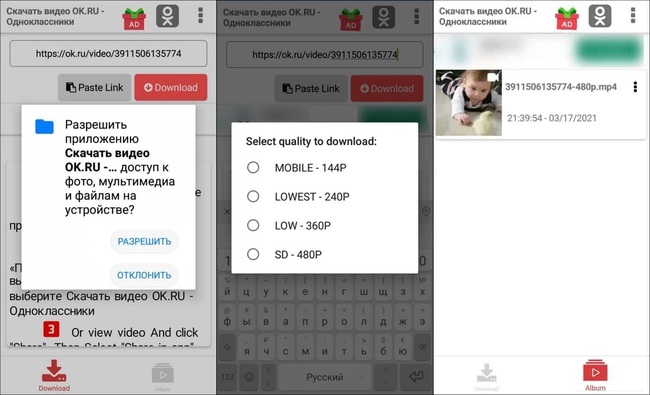
Downloader for OK-RU
По сравнению с предыдущим вариантом, здесь куда больше функций, например встроенный плеер. Это гораздо удобнее. Также есть возможность делиться роликами через WhatsApp и остальные мессенджеры.
Что касается скачивания, воспользуйтесь инструкцией выше. При разработке подобных ПО принято опираться на знакомые форматы, так как пользователи не горят желаниям разбираться в непонятных панелях.
Загрузка видео недоступна без просмотра коммерческого ролика. Можно ли пропустить этот этап? К сожалению, нет.
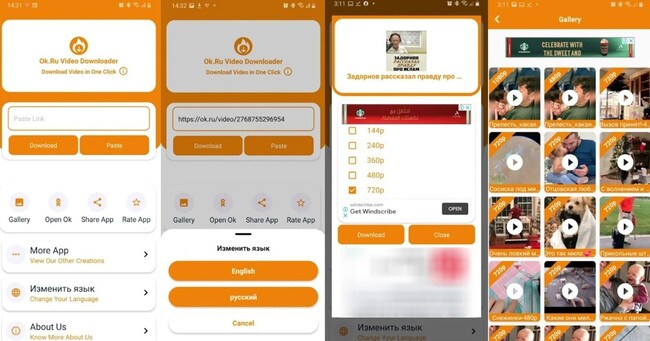
Downloader for OK-RU
Odnoklassniki Video Downloader
Забегая вперед, без рекламы тут тоже не обошлось. Однако это небольшая плата за возможность смотреть фильмы офлайн в высоком качестве. Иногда рекламные блоки появляются внутри интерфейса. Их тоже нельзя убрать.
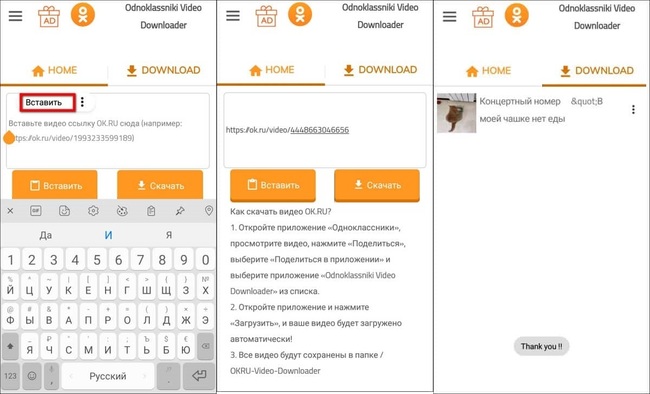
Odnoklassniki Video Downloader
Второй способ — через мобильный сервис ОК. Для загрузки видео сделайте следующее:
- Откройте ролик и тапните по значку «Поделиться» → «Поделиться в другое приложение».
- Нажмите Odnoklassniki Video Downloader.
- Вы будете перенаправлены внутрь выбранного ПО. URL видео будет в поле ввода. Просто нажмите на кнопку «Скачать».
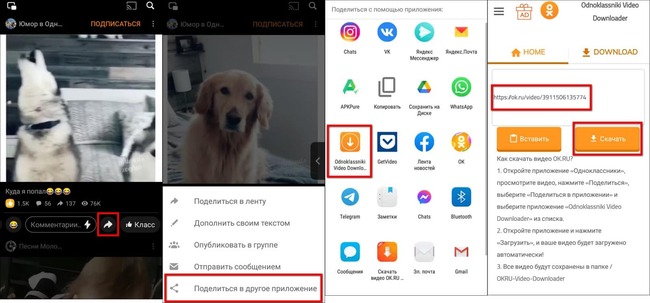
Сохранение видео через приложение Одноклассники
OK.ru Загрузка видео
Для сохранения небольших клипов с ОК можно воспользоваться этим приложением. Оно хорошо справляется со скачиванием медиафайлов в 360р и 480р. Если вас интересует более высокое разрешение, придется оформить платную подписку.
- Войдите в Одноклассники и переместитесь на страницу ролика.
- Поделитесь им с приложением с помощью соответствующей кнопки.
- Выберите качество и тапните по оранжевой кнопке, относящейся к нему.
Скачанный материал можно скинуть друзьям через диалоги в WhatsApp.
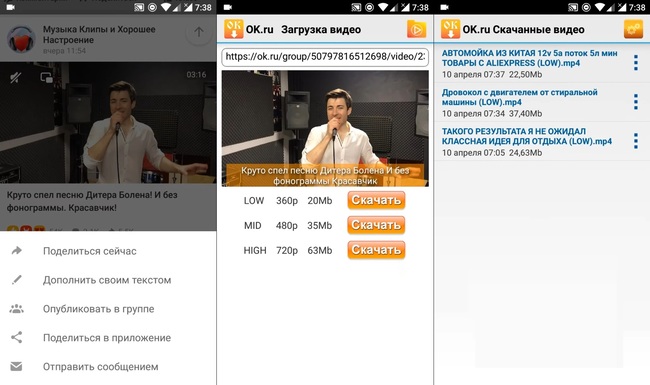
OK.ru Загрузка видео
Способы скачивания видео с Одноклассников
На самом деле, скачать видео с Одноклассников можно легко и просто. Самое главное здесь – Ваше понимание и знание о том, что видео в Одноклассниках делятся на две категории:
- то, которым пользователи «делятся со своими друзьями», то есть выставляют его в своих новостях, а ссылку на это видео они берут из любой другой социальной сети (например, с ютуба. Как скачать видео с ютуба (YouTube)?);
- то, которое было самостоятельно загружено пользователем, то есть он загрузил его в Одноклассники напрямую со своего компьютера (или другого устройства).
- Установить расширение в браузере, а именно в Google Chrome, Mozila, Opera;
- Скачать и установить на свой компьютер или ноутбук специальную программу;
- Ввести на специальном сайте в пустой строке ссылку на видео и скачать его.
Теперь мы расскажем вам, как с помощью специальных программ и сервисов можно скачать видео или музыку с Одноклассников, Вконтакте, YouTube и т.д.
1. Savefrom.net
Данное приложение можно скачать и установить для Google Chrome, Mozilla Firefox, Firefox Mobile, Yandex.Browser, Opera. Безопасность этого приложения подтверждена Norton Safe Web. Если вы хотите скачать видео или музыку с Одноклассников, то вы скачиваете приложение и теперь вам необходимо на странице «Музыки» или «Видео» навести на трек или видео и появится кнопка для скачивания.
2. GetVideo.org
GetVideo – это онлайн сервис, с помощью которого можно быстро и легко скачать музыку или видео файл на свой компьютер или ноутбук. Данный сервис позволяет скачивать с YouTube, Одноклассников, Вконтакте и других видеохостингов. Вы можете скачать видео в разных форматах и качествах. Все что вам нужно зайти на этот сервис, ввести в необходимую строку ссылку и нажать кнопку «Скачать». Также есть программа GetVideo, которая предназначена для Windows. Скачав и установив ее, вы можете скачивать видео очень быстро и легко.
3. VDownloader
VDownloader – Это один из самых популярных инструментов, который позволяет быстро и без всяких трудностей скачать видео с Одноклассников, YouTube, Facebook и т.д. Вам нужно скачать эту программу, установить ее и просто вставить ссылку на видео в интерфейс и нажать кнопку «Скачать». Этот инструмент работает с различными видеохостингами и конвертирует видео во все популярные форматы.
Способ 1. Скачиваем видео, загруженное с ютуба
При запуске видеоролика, который был сохранен в социальную сеть с ютуба, в правом верхнем углу Вы можете видеть кнопку, где написано «Ссылка». Кликните на эту кнопку и после появления адреса на данный ролик, скопируйте ее. Откройте новое окно в своем браузере, вставьте ссылку в адресную строку и нажмите «Enter». Далее Вы сможете увидеть нужное Вам видео уже в более широком окне. Воспроизведите видео, нажмите на паузу, после чего скопируйте название ролика. Далее в поиске ютуб вставьте это название. Видео появится в первых рядах, после чего его можно скачать любым удобным способом сохранения ролика с ютуба, о котором мы уже писали в прошлой статье. (В адресную строку перед названием ссылки ввести ss, скачать любой удобный сервис и т.д.).
Способ 2. Скачиваем видео, которое загрузил пользователь социальной сети
Чаще всего видео, которое было размещено в Одноклассниках пользователем, можно скачать с помощью браузера. Но браузер этот должен быть не Google Chrome, а какой-то другой (Opera, Mozilla Firefox или др.). Просто скачивать такой вид видеороликов с помощью браузера Maxthon. Итак, Вам необходимо воспроизвести видео, далее после того, как оно начинает проигрываться, остановите его. После этого, в зависимости от того, какой браузер Вы используете, в верхнем правом углу над роликом Вы можете заметить кнопку «Сохранить», выбираете папку, в которой разместится Ваше видео и скачивание начинается. Все очень просто. После этого данный ролик со своего компьютера Вы можете удалять, перемещать, размещать и делать с ним все, что Вам необходимо.
Такими простыми советами могут пользоваться абсолютно все пользователи социальной сети Одноклассники, которое хотят скачать себе видеоролик.
Служба поддержки ОК ру
Для решения тех или иных проблем пользователи периодически обращаются в службу поддержки. Кнопка, отвечающая за техпомощь находится в правом углу сайта.
Для быстрого поиска ответа можно воспользоваться формой для ключевых слов. Если ответ есть в системе, предлагается сразу несколько вариантов нужного вопроса.
Например, при написании слова «Музыка» открываются варианты готовых ответов имеющих в вопросе или содержании слово «Музыка».
Внизу находится список, упорядоченный относительно тем вопроса. Это помогает, если вопрос есть, тема известна, но сформулировать четко запрос сложно.
Однако очень часто готовых ответов недостаточно и проблему может решить только специалист. Для этого здесь расположена кнопка для связи со Службой поддержки.
По нажатию на кнопку дается ссылка для заполнения формы обращения.
Нужно выбрать:
- Цель обращения: восстановление или удаление профиля, группы, платежи и подарки, пожаловаться на нарушение, покупка товаров, разделы сайта.
- Почтовый адрес. Указывать нужно актуальную почту, ведь на нее придет ответ на обращение.
- Текст.
От правильного выбора цели обращения зависит скорость ответ. В среднем ответ не задерживают дольше нескольких часов.
Как добавить видео другого пользователя к себе
Выше мы разобрались с тем, как происходит загрузка видеозаписей себе на страницу в одноклассники. Теперь же рассмотрим способ для мобильного телефона и для персонального компьютера, позволяющий добавить видеоролик другого пользователя к себе на страничку в соц. сети.
С компьютера
Если вы являетесь пользователем персонального компьютера, и хотите добавить видеоролик другого пользователя к себе на страницу, то вам нужно будет следовать такому порядку действий:
- В социальной сети одноклассники открываете видеозапись какого-либо пользователя. В правой нижней части видеозаписи будет находиться несколько различных значков. Необходимо будет нажать левой кнопкой мышки по иконке в виде плюсика.
- Вот и все. Всего лишь в один клик вы смогли добавить видеоролик к себе на страницу, в раздел «Отложенные видео».
- Но, если вы хотите поделиться данной видеозаписью к себе в ленту одноклассников, то нужно будет вновь открыть подходящий ролик. После чего, необходимо будет найти значок в виде стрелочки вправо. Как нашли данную иконку, кликайте по ней левой кнопкой мышки.
- Как вы это сделаете, то перед вами всплывет небольшое окошко с четырьмя пунктами. Жмите ЛКМ по графе «Поделиться сейчас».
- Готово! Теперь данный видеоролик будет размещен в вашей ленте социальной сети.
С телефона
Последнее, что будет разобрано в сегодняшней инструкции – как добавить видео другого пользователя к себе на страничку через мобильное устройство. А делается это следующим образом:
- Запускаете приложение Одноклассники на своем телефоне. Открываете ту видеозапись, которую хотите добавить к себе на страничку. В правой верхней части окошка с видеозаписью есть значок в виде плюсика, именно по нему и нужно будет вам нажать.
- Как вы это сделаете, по центру экрана появится уведомление «Видео добавлено в отложенные».
- Теперь, если вы перейдете в правильный раздел социальной сети, то сможете увидеть данную видеозапись. Как вы уже могли догадаться, ролик будет находиться в разделе «Отложенные».
- По сути, вы уже добавили видеозапись к себе на страничку в одноклассники. Но, можно и по-другому поделиться данным видеороликом. Чтобы это сделать, вам понадобится нажать по кнопке «Поделиться». На скриншоте ниже я укажу, где она расположена.
- В появившемся окошке кликаете по пункту «Поделиться сразу».
- Готово! Если вы сделали все правильно, то у вас вверху страницы появится надпись «Вы поделились заметкой». То есть, данная видеозапись будет отправлена в вашу ленту социальной сети.
Благодаря сегодняшней инструкции, вы узнали много нового о добавлении видеозаписей в одноклассниках. Теперь вы знаете, как добавить видео в данной социальной сети, и в каком разделе сайта они будут находиться. Кроме этого, вы узнали о том, каким способом можно добавить видеозапись другого пользователя к себе на страницу в одноклассники. Если будете следовать всем действия из подходящего вам способа выше, то у вас обязательно получится сделать то, что вы хотите.
Как установить одноклассников на пк или ноутбук
Чтобы войти в одноклассники с компьютера достаточно иметь подключенный интернет и запустить любой установленный браузер. Таким образом, пред нами на ноутбуке открывается полная компьютерная версия одноклассников. Чтобы упростить вход на свою страницу можно скачать специальную программу одноклассники и установить ее на своем стационарном компьютере или ноутбуке, в зависимости от того, что у вас есть в наличии и под рукой.
Так как приложение было разработано и рассчитано на мобильные устройства, то установка на компьютер имеет свои особенности. Эти нюансы касаются, системных характеристик вашего ПК или ноутбука.
Программа одноклассники для компьютеров абсолютно бесплатна. Скачать одноклассники можно на официальном сайте PlayMarket. Для этого необходимо ввести логин и пароль от данного сервиса либо зарегистрироваться в нем. Чтобы скачать, одноклассники на ПК, заходите в PlayMarket, находите приложение и скачиваете. Если пользуетесь браузером Internet Explorer, то во время загрузки будут предложены действия: выполнить или сохранить. Выберите «выполнить» и тогда после, скачивания приложение одноклассники, компьютер автоматически начнет устанавливать.
Установить приложение одноклассники на компьютер сможет даже новичок, ничего сложного в процессе установки нет.
Если не хотите скачивать с PlayMarket, то можно установить довольно молодой браузер Амиго. Он предназначен для работы с одноклассниками, и с него скачать, одноклассники на компьютер. Браузер автоматически распакует и установит, а также создаст ярлык приложения на рабочем столе. В самом браузере можно создать активную страницу ok.ru и посещать ее при запуске Амиго. Этот бразуер создан для социальных сетей.
Еще один способ скачать архив с установочным файлом внутри и установить приложение одноклассники, на компьютер, следуя инструкции.
Также установить одноклассники бесплатно на винодвс можно с помощью специальных программ – эмуляторов. Это программы, которые скачивают мобильные приложения на компьютер, экономя ваше личное время на поиск сайта для скачивания во всемирной паутине. Чтобы найти, скачать и установить нужную программу, воспользуйтесь встроенным поисковиком. В нашем случае, мы задаем в поиске «Однокласснике». После того, как программа нашла нужное нам приложение, переходим к закачке. Выбираем место, где будет храниться установочный файл. Далее соглашаемся с установкой и созданием ярлыка на рабочем столе. Благодаря, такому эмулятору на компьютер или ноутбук можно устанавливать и пользоваться такими приложениями. Причем установка не зависит от производительности и мощности компьютера/ноутбука.
Одноклассники для компьютера не только увеличат мобильную версию сайта, тем самым сняв нагрузку на глаза, но и помогут сэкономить трафик. Особенно это новость приятна для тех, у кого не безлимитный тариф подключения к интернету.
При установке программы не забудьте указать русский язык, для вашего удобного пользования.
Возможно ли скачать музыку с одноклассников без сторонних программ
Существует также решение, как скачать музыку из ОК для тех, кому не хочется использовать сторонние программы. Этот способ непростой и работает далеко не всегда, однако, он позволяет сохранить на своём компьютере музыку, не прибегая к помощи сторонних программ.
Для этого понадобится сделать следующее:
- Обновить страницу с желаемой композицией.
- Начать её воспроизведение.
- Зайти в меню браузера «Разработка», в котором выбрать пункт «Инструменты разработчика»
- Экран разделится на две части. В одной из них будет отображаться страница с сайтом ОК и воспроизводимой композицией, в другом появится сложный интерфейс системы разработки. Но, не стоит отчаиваться – переходим в пункт меню «Network».
- На экране в нижней части интерфейса разработки появится список используемых страницей фалов в настоящее время. Среди них необходимо выбрать интересующий нас файл музыки. Как правило, он имеет самый большой объём.
- Чтобы найти файл самого большого объёма, следует дважды кликнуть на столбце «Size» – это приведёт к отображению файлов по уменьшению их размера. Первый в списке и будет искомый музыкальный файл. В этом можно убедиться, наведясь на поле «Name», в котором отобразиться характерное имя файла (оно, как правило, совпадает с названием исполняемой композиции).
- Щёлкаем правой кнопкой на имени файла и выбираем опцию «Открыть в новом окне».
- После чего в новом окне выбираем в меню команду «Сохранить как…»
- Выбираем место сохранения и скачиваем файл.
Восстановление пароля
Первая ситуация подразумевает, что пользователь неправильно вводит пароль: забыл его, меняет символы местами, использует прописные буквы вместо строчных. Иногда люди и вовсе забывают, какой пароль они указывали при регистрации в Одноклассника. В этом случае вам потребуется восстановить пароль. Здесь вам поможет электронная почта, а также мобильный телефон как в приложении. При желании вы можете воспользоваться тем или другим способом, как вам будет удобнее.
Чтобы восстановить (сменить) пароль, нужно:
- Зайти на основную страницу Одноклассников https://ok.ru/.
- Сразу под кнопкой «Войти в Одноклассники» вы увидите строчку «Не получается войти». Эти две надписи находятся рядом, поэтому потерять их невозможно.
- После того, как вы кликните по названной строчке, система предложит вам выбрать один из способов восстановления – по номеру телефона или по электронной почте. Если вы выберете телефон, то вам придет специальное смс-уведомление.
- Укажите необходимые данные (цифры номера или электронную почту). С помощью полученного года два раза введите в строку новый пароль, который лучше запомните.
- Зайдите на свою страницу, введя новый пароль в качестве основного. Постарайтесь запомнить комбинацию символов либо запишите ее в блокнот, чтобы не тратить больше время на восстановление данных. Еще один вариант автоматического запоминания – сохранить пароль в браузерном плагине (часто он выскакивает сам и спрашивает «сохранить ли пароль»).
Если вы помните, какой номер телефона или электронный ящик использовали при регистрации, то на помощь вам придет служба поддержки Одноклассников. Вам необходимо будет нажать на кнопку «Обратиться в службу поддержки», расположена она внизу, на странице, где предлагается выбрать способ восстановления пароля.
В форме вам нужно заполнить несколько строк:
- Тема обращения: не получается (не удается) восстановить пароль.
- Категория вопроса: нет доступа к телефону/почте.
- Информация о профиле. Здесь предлагается три варианта из того, что вы могли бы помнить о своей странице: телефон, почта, ID профиля.
- Укажите свой контактный E-mail (электронную почту), чтобы с вами могли связаться в ответ.
Далее ваше обращение будет рассмотрено, а на электронный ящик вы получите письмо, где будет описан дальнейший порядок действий.
Первые шаги в сети.
Для того чтобы пользователям сети были открыты все разделы сайта, необходимо создать свою страницу ( создать свой профиль). На сайте одноклассников есть много блоков: группы, видеоролики, клипы, игры. Они доступны только посетителям Одноклассников с личным профилем, которые могут в него войти.
Разберем подробно вход на личную страницу в Одноклассниках:
1. Наверху экрана справа есть поле для заполнения данных. В этом поле Вы вводите свой логин, электронную почту или свой номер телефона. Если забыли логин или пароль, то можно выполнить вход «Без логина», «Без пароля». Инструкция для данного входа размещена в статьях: «Как открыть мою страницу без пароля», «Как открыть мою страницу без логина».
2. После того как ввели свои данные, можно нажать галочку «Запомнить меня», чтобы в дальнейшем не было трудностей со входом на «Мою страницу».
3. Нажимаем кнопку «Войти», и Вы оказываетесь в своем профиле, где Вам доступны все разделы Одноклассников!
Доступно приложение для мобильных телефонов «Одноклассники», оно сократит время для входа на «Мою страницу». Данные будут сохранены и одним нажатием на иконку приложения, Вы окажетесь на «Моя страница».
На компьютере так же можно скачать одноклассники, скопировать web адрес, зайти в свойства и изменить значок на эмблему Одноклассников. Более точно и подробно можете об этом прочитать в специальной инструкции. Если Вы не создадите ярлык на рабочем столе компьютера, то каждый раз Вам придется через браузер, которым пользуетесь, находить сайт и заново входить на «Моя страница», постоянно вводить логин и пароль.
Что открывает нам Одноклассники при входе на личную страничку:
1. Для просмотра новостей у своих друзей или в своих групп, в которых вы состоите — смотрите ленту
2. Отслеживать комментарии и лайки — смотрите события
3. Иконка «поиск» — нужна для того, чтобы Вы могли ввести данные о человеке, которого хотите найти, группу, в которую хотите вступить. Делается это очень просто — нажимаете поиск, вводите данные, нажимаете клавишу Enter, далее сайт выдаст все результаты по вашему запросу. Если искали друга, подаете заявку «дружить», если группу — «присоединиться».
4. Найти модные треки или просто послушать любимую музыку, заходите в аудио
5. Просмотреть смешные, грустные, прикольные, популярные видео — жмите видео. При желании можете запустить свой канал с интересными видеороликами.
6. Найти, удалить друга или соскучились и захотели позвонить ему со своей страницы — нажимаете друзья
7. Написать письмо другу можете нажать на «конверт», который расположен под фотографией друга или на его страничке
8. Бывает, что сообщения написать нельзя пользователю, для этого Вам надо предложить ему «дружить»
9. Расслабиться и отдохнуть от своих дел, помогут игры. Под Вашей аваторкой есть раздел с играми, нажимаете на него и находите подходящую себе игру.
Как удалить одноклассники мобильной версии
Люди, которые не часто входят в свой аккаунт, расположенный в данной социальной сети, могут его удалить. Сделать это достаточно просто.
Как удалить страницу в Одноклассниках навсегда
Чтобы удалить свою страничку, оформленную в данной социальной сети, пользователь:
Далее пользователю нужно указать причину удаления своей страницы, внимательно ознакомиться со всеми правилами, ввести пароль от своего старого аккаунта, кликнуть на кнопку «Удалить».
Обратите внимание: пользователю дается 90 дней для восстановления личной страницы персонального аккаунта. Если за это время он не воспользуется этой функцией — она перестанет быть доступной.
Как удалить страницу в Одноклассниках с телефона
Принцип удаления аккаунта мобильной версии «Одноклассников» схож с тем, что был описан выше.
Для удаления страницы в Одноклассниках с телефона пользователь:
- Берет телефон.
- Входит в браузер.
- Вписывает в поисковую строку название нужного приложения. В нашем случае это «Мобильная версия Одноклассников».
- Входит в свой персональный аккаунт.
- Проходит на полную версию сайта.
- Следует инструкции, предложенной выше.
Удаление с Андроид
Для удаления своего профиля люди, пользующиеся мобильным телефоном с операционной системой Android, должны:
- Пройти в категорию «Настройки», подкатегорию «Приложения».
- Найти в предложенном списке нужное приложение, кликнуть на кнопку «Удалить».
Удаление с IOS
Всем, кто пользуется телефоном с операционной системой IOS, также легко могут удалить свой профиль ОК РУ.
Для этого ему нужно:
- Найти ранее скаченное приложение.
- Долго удерживать его, кликнуть на кнопку с крестиком.
Приложение будет быстро удалено.
Как скачать песни с «Одноклассников» на флешку через компьютер или ноутбук
Медиаконтент в масштабах операционной системы Windows загружается через браузер на жесткие диски, а уже оттуда переносится на внешние накопители и сторонние носители.
Порядок действий схожий вне зависимости от версии ОС и доступного оборудования – достаточно сначала воспользоваться подходящим снаряжением для браузера, а уже после сосредоточиться на переносе контента через «Проводник».
Загруженные на жесткий диск треки, альбомы или плейлисты в операционной системе Windows копируются или переносятся на внешние накопители или вручную (достаточно «перетащить» контент через «Проводник» в подходящее место),
или скопировать / вставить
или с помощью пункта контекстного меню «Отправить», появляющегося при клике правой кнопки мыши по файлу или каталогу.
Справа сразу появится список совместимых разделов, медиаплееров или хранилищ, доступных для взаимодействия.
При наличии накопителя в USB-разъеме компьютера, в меню «Отправить» появится и название флешки.
На компьютер
Для того чтобы скачать присланное видео в одноклассниках к себе на комп, можно воспользоваться как специальными расширениями, онлайн сервисами, либо же загрузить ролик, без использования сторонних приложений и сайтов. Рассмотрим все способы подробнее
Как скачать видео из одноклассников на компьютер 5 способов
Без программ
Если вы хотите скачать ролик на комп, без программ, нужно сделать следующее:
- Открыть одноклассники, войти в сообщения, где находится видеоролик, который вы хотите скачать, и нажать на него.
- После того как ролик откроется, в адресной строке нужно добавить английскую букву m, и нажать enter. Это позволит перейти на мобильную версию сайта, ведь именно через нее скачивание возможно без использования программ.
- Далее нужно нажать правой кнопкой мышки на открытую видеозапись, и выбрать «Сохранить объект как», после чего ролик можно будет скинуть к себе на комп.
С помощью расширений
- Также для скачивания роликов на пк можно использовать специальные расширения, которые устанавливаются в ваш браузер. Например, Savefrom.net. Установите его на свой пк.
- После того как он установится, вы сможете скачать видеозапись из сообщения.
- Чтобы скачать ролик, нужно зайти в сообщения, где он находится, нажать на него, после чего вы увидите кнопку скачивания.
Также вы можете использовать любые другие расширения для браузера, которые позволяют скачивать видеоролики.
С помощью онлайн сервисов (сайтов)
Чтобы скачать видео из сообщения с помощью онлайн сервисов (сайтов), нужно сделать следующее:
- Открыть видеоролик, который находится в диалоге.
- Далее надо нажать кнопку «Ссылка».
- После этого ссылку необходимо скопировать.
- Далее нужно открыть онлайн сервис для скачивания, (например getvideo.at) вставить ссылку в поле ввода и нажать кнопку «Найти».
- После поиска нужно выбрать формат, в котором необходимо загрузить ролик на пк, и выбрать его, после чего скачивание будет выполнено.









